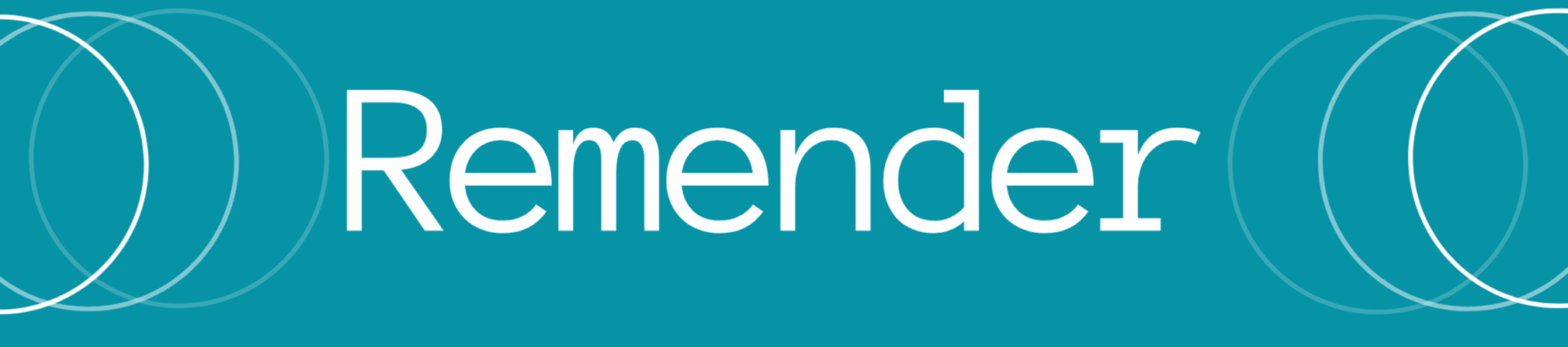la seguridad del hogar y de los negocios es una prioridad, y gracias al avance de la tecnología, ahora es posible ver en tiempo real las cámaras de vigilancia directamente desde tu Smart TV. Esta comodidad permite monitorear diferentes espacios desde la pantalla grande de tu sala, sin necesidad de depender exclusivamente de un teléfono móvil o una computadora. En este artículo aprenderás cómo ver cámaras de vigilancia en Smart TV utilizando distintas plataformas, marcas y métodos.
¿Por qué ver cámaras de seguridad en Smart TV?
Antes de entrar en los métodos disponibles, es importante entender las ventajas de visualizar cámaras de vigilancia en un televisor inteligente:
- ✅ Pantalla grande: Mejora la visibilidad, ideal para monitoreo en tiempo real.
- ✅ Acceso compartido: Todos en casa pueden ver lo que sucede sin tener que compartir un celular.
- ✅ Integración con domótica: Muchas Smart TVs se integran con asistentes de voz y sistemas de automatización del hogar.
- ✅ Comodidad y eficiencia: Permite revisar varias cámaras al mismo tiempo, cómodamente desde el sofá.
Requisitos básicos
Para ver cámaras de vigilancia en una Smart TV, se requiere cumplir con algunos requisitos técnicos mínimos:
- 📶 Conexión Wi-Fi estable.
- 📱 Cámaras de seguridad IP o WiFi, conectadas a Internet.
- 📺 Una Smart TV con sistema operativo compatible (Android TV, Tizen, webOS, etc.).
- 🧠 Aplicaciones o servicios compatibles con tu TV y las cámaras.
- Opcionalmente: Grabador NVR o DVR con capacidad de transmisión por red local.
Método 1: Usar aplicaciones de cámaras IP compatibles
Algunas marcas de cámaras como TP-Link Tapo, Ezviz, Hikvision, Xiaomi, Nest, Reolink o Wyze ofrecen aplicaciones que permiten ver transmisiones en vivo desde dispositivos móviles y también en Smart TVs.
Pasos generales:
- Configura las cámaras IP desde tu app móvil.
- Verifica si la marca tiene una app para Android TV (por ejemplo, Reolink App, TinyCam Monitor PRO, etc.).
- Instala la app desde Google Play Store en tu Smart TV (si es Android TV).
- Inicia sesión con tu cuenta y selecciona la cámara que deseas visualizar.
- Si lo prefieres, puedes configurar pantalla dividida para ver varias al mismo tiempo.
Ejemplos de apps útiles:
- TinyCam Monitor PRO: Compatible con cientos de cámaras IP y ofrece vista múltiple.
- IP Camera Viewer: Útil para cámaras que soportan RTSP o MJPEG.
- Reolink App / Wyze App / Nest: Cada una específica para sus modelos.
Método 2: Transmitir desde el celular a la Smart TV (screen mirroring)
Si tu cámara de vigilancia no tiene app para Smart TV, puedes usar la función de duplicado de pantalla (screen mirroring) desde tu smartphone.
¿Cómo hacerlo?
- Abre la aplicación de vigilancia en tu celular.
- Activa la opción “Transmitir”, “Enviar a pantalla” o “Screen Mirroring”.
- Selecciona tu Smart TV en la lista de dispositivos disponibles.
- El contenido del celular se reflejará en la TV, incluyendo la imagen de la cámara.
Esta opción está disponible en:
- Android (Google Cast).
- iPhone (AirPlay), si tienes Apple TV o un Smart TV compatible.
- Algunos modelos Samsung, LG y Sony que permiten duplicación nativa.
Desventaja:
- No es 100% autónomo, ya que necesitas tener el celular activo durante la visualización.
Método 3: Usar asistentes virtuales (Alexa, Google Assistant)
Muchas cámaras modernas permiten integración con Alexa o Google Assistant, lo que facilita su control por voz y visualización en Smart TVs compatibles.
¿Cómo se hace?
- Conecta la cámara a la app de su marca.
- Vincula la cámara a Google Home o Amazon Alexa.
- Desde el televisor, inicia sesión con la misma cuenta en tu dispositivo (ej. Fire TV Stick o Android TV).
- Usa comandos como:
- “Alexa, muéstrame la cámara del patio en el televisor.”
- “Ok Google, muestra la cámara de la sala.”
Requisitos adicionales:
- Chromecast integrado o un Fire TV Stick.
- Las cámaras deben soportar streaming en Google Nest Hub o dispositivos Fire.
Método 4: Usar navegador web en Smart TV
Si tu cámara tiene una URL de transmisión (RTSP, HTTP, MJPEG), puedes verla directamente desde el navegador de la Smart TV.
Pasos:
- Abre el navegador web en tu televisor.
- Escribe la dirección de transmisión de tu cámara, por ejemplo:
http://192.168.1.200:8080/video - Inicia sesión si se requiere usuario y contraseña.
- Visualiza la cámara directamente en el navegador.
Consideraciones:
- No todos los navegadores soportan RTSP o MJPEG, por lo que esta opción puede requerir una cámara compatible.
- Algunas cámaras ofrecen un panel web completo, con grabación y múltiples vistas.
Método 5: Conectar DVR/NVR a la TV
Si tienes un sistema de cámaras analógicas o digitales con DVR/NVR, puedes conectar directamente el equipo a la Smart TV mediante HDMI o VGA.
¿Qué necesitas?
- Un grabador DVR o NVR con salida HDMI.
- Un cable HDMI.
- Una Smart TV con entrada HDMI libre.
Procedimiento:
- Conecta el DVR/NVR al televisor.
- Cambia la fuente de entrada del TV a HDMI.
- Usa el control del DVR para seleccionar la cámara o visualizar varias al mismo tiempo.
Este método es tradicional, pero sigue siendo útil para instalaciones fijas.
¿Qué tipo de cámaras se pueden usar?
Hay muchos tipos de cámaras compatibles con Smart TVs, pero los más comunes son:
1. Cámaras IP WiFi
Funcionan de forma independiente y pueden conectarse por red inalámbrica. Ejemplos: TP-Link Tapo, Reolink, D-Link, Xiaomi, Ezviz.
2. Cámaras PoE (Power over Ethernet)
Se conectan por cable de red, ideales para redes más estables y profesionales.
3. Cámaras integradas en sistemas DVR/NVR
Conectadas a través de un grabador que transmite la señal a la TV.
Consejos para una mejor experiencia
- 🔐 Asegura tu red Wi-Fi para evitar accesos no autorizados.
- 🌙 Activa la visión nocturna si tu cámara lo permite.
- 📤 Actualiza el firmware tanto de tu cámara como del Smart TV.
- 📹 Configura la calidad de imagen en HD o Full HD para mejor nitidez.
- 🧩 Usa apps confiables y evita instalar aplicaciones desconocidas que puedan comprometer tu seguridad.
Preguntas frecuentes
❓¿Puedo ver varias cámaras al mismo tiempo en mi TV?
Sí. Aplicaciones como TinyCam Monitor PRO o Reolink Client permiten mostrar hasta 4 u 8 cámaras simultáneamente.
❓¿Qué hacer si mi cámara no tiene app para TV?
Utiliza el navegador, la función de duplicado de pantalla o una consola (como Fire Stick o Chromecast) para proyectar la imagen.
❓¿Puedo ver cámaras en una TV sin conexión a Internet?
Solo si usas un DVR/NVR conectado por HDMI, sin depender de servicios en la nube.
❓¿Es seguro ver cámaras en Smart TV?
Sí, siempre y cuando uses aplicaciones oficiales, contraseñas seguras y mantengas actualizados tus dispositivos.
Ver tus cámaras de vigilancia en una Smart TV es una forma práctica, cómoda y moderna de aumentar la seguridad de tu hogar o negocio. Existen diversas opciones según el tipo de cámaras que tengas, el sistema operativo de tu TV y las aplicaciones disponibles.
Ya sea que uses una app oficial, asistentes virtuales, navegadores web, screen mirroring o conexión por HDMI, hoy en día puedes transformar tu televisor en una central de monitoreo accesible y funcional.
Aprovecha al máximo la tecnología de tu Smart TV y mantente siempre informado sobre lo que ocurre en tu entorno.